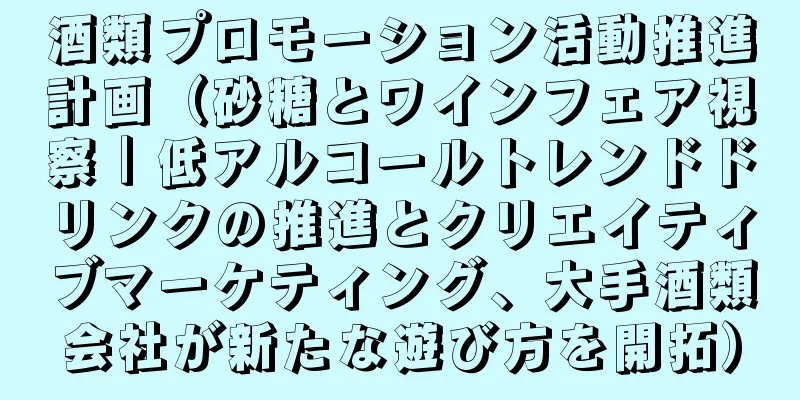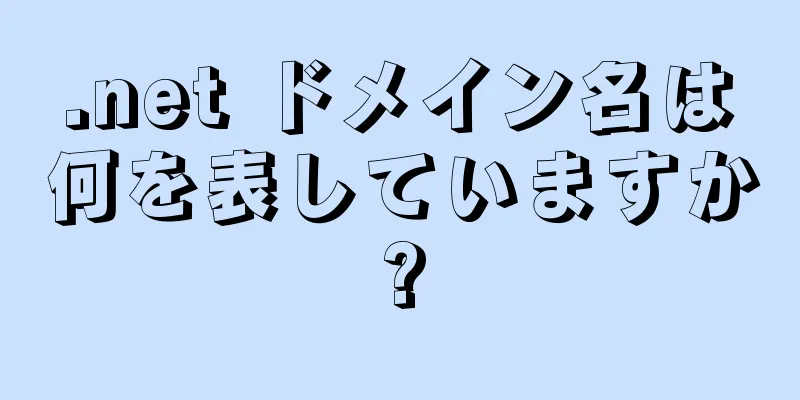IIS で SSL 証明書をインストールし、https を構成するためのチュートリアル

|
ウェブサイトに SSL 証明書をインストールするにはどうすればいいですか?この記事では主に、https への安全なアクセスを実現するために、IIS 下の Web サイトに SSL 証明書をインストールするチュートリアルを紹介します。具体的な手順は次のとおりです。 ) IIS サーバーがインストールされ、IIS サーバー上でポート 443 (HTTPS サービスのデフォルト ポート) が開かれています。 2) OpenSSL ツールがインストールされています。 3) IIS サーバーに必要な証明書ファイルがダウンロードされました。 4) 設定前に、このサイトで適切な SSL 証明書を申請できます。 ダウンロードしてローカルに保存した IIS SSL 証明書ファイルを解凍します。 ファイルには、証明書ファイル (サフィックスまたはファイル タイプが .pfx) とキー ファイル (サフィックスまたはファイル タイプが .txt) が表示されます。 2. 解凍した IIS 証明書ファイルを IIS サーバー コンソールにインポートします。 ) IIS サーバーがインストールされている Windows システムで、[スタート] > [実行] > [MMC] をクリックしてコンソールを開きます。 2) [ファイル] > [スナップインの追加と削除] をクリックして、[スナップインの追加と削除] ダイアログ ボックスを開きます。 3) 「利用できるスナップイン」リストで「証明書」を選択し、「追加」をクリックして「コンピューター アカウント」を選択します。次に、[次へ] をクリックして、ローカル コンピューター (このコンソールが実行されているコンピューター) の選択を完了します。 4) コンソールの左側のナビゲーション バーで、コンソール ルート ノードの下の [証明書] をクリックして、証明書ツリー リストを開きます。 5) 個人の右クリック メニューから [すべてのタスク] > [インポート] を選択して [証明書のインポート ウィザード] ダイアログ ボックスを開き、[次へ] をクリックします。 6) [インポートするファイル] ページで、[参照] をクリックしてダウンロードした PFX 形式の証明書ファイルをインポートし、[次へ] をクリックします。 7) 証明書キー ファイルにパスワードを入力し、「次へ」をクリックします。 ダウンロードした IIS 証明書ファイル内の pfx-psswod.txt ファイルを開いて、証明書のパスワードを表示できます。 8) 「証明書の種類に基づいて証明書ストアを自動的に選択する」を選択し、「次へ」をクリックして証明書のインポートを完了します。 3. サーバー証明書を割り当てます。 ) IIS 8.0 マネージャー パネルを開き、証明書をインストールするサイトを見つけて、[バインド] をクリックします。 2) [サイト バインド] ダイアログ ボックスで、[追加] をクリックし、種類として [https] を選択し、ポートとして [443] を選択し、インポートした IIS 証明書の名前を入力して、[OK] をクリックします。 注意: デフォルトの SSL ポートは 443 です。変更しないでください。別のポート(たとえば、ポート 8443)を使用する場合は、Web サイトにアクセスするときに https://www.domin.com:8443 を入力する必要があります。 4. SSL 証明書が正常にインストールされたことを確認します。 証明書がインストールされた後、証明書にバインドされたドメイン名にログインして、証明書が正常にインストールされたかどうかを確認できます。 https://domin nme #domin nme を証明書にバインドされたドメイン名に置き換えます。 Web アドレス バーに小さなロック アイコンが表示された場合、証明書が正常にインストールされたことを意味します。 |
>>: .gayドメイン名の登録が可能になりました。.gayドメイン名の登録価格
推薦する
インターネット金融ブランドプロモーション(オンラインローンプラットフォームのマーケティング戦略と市場プロモーション)
オンライン融資プラットフォームのマーケティング戦略と市場プロモーションオンライン融資プラットフォーム...
情報フロー広告チャネル(3つの主要な方向+ 7つの主要なチャネル、情報フロー広告チャネルの選択方法を包括的に説明)
3つの主要な方向+ 7つの主要なチャネル、情報フロー広告チャネルの選択方法を包括的に説明します情報...
美的のブランドマーケティング(危機からチャンスを掴む、効率重視)
危険を知り、チャンスをつかみ、効率を高める美的グループは1968年に設立され、1980年代に家電業界...
Jinniu製品のマーケティング戦略(Huaweiの戦略的顧客関係マーケティングと管理)
ファーウェイの戦略的顧客関係マーケティングと管理 Huawei の 30 年間にわたる成長と拡大は継...
企業運用データ分析レポート(高品質でレベルの高い運用分析レポートの書き方)
高品質でハイレベルな運用分析レポートの書き方この記事はWeChatサブスクリプションアカウント「 R...
CyberPanel と Pagoda のどちらが優れていますか? CyberPanelとPagodaの比較
ウェブサイトの構築と管理においては、強力で使いやすいウェブ コントロール パネルを選択することが重要...
インターネットプロモーション戦略(インターネットプロモーション)
インターネットプロモーションインターネットプロモーションは、オンラインプラットフォームやツールを使用...
広告プロモーション方法(現時点で最もシンプルで効果的なプロモーション方法10選、最も効果的な広告プロモーションの方法)
現時点で最もシンプルで効果的なプロモーション方法10選 広告プロモーションを最も効果的に行う方法通...
電線・ケーブル推進計画(ケーブル工場、ケーブル会社ネットワーク推進計画)
ケーブル工場、ケーブル会社ネットワーク推進計画有線・ケーブル業界におけるインターネット宣伝の全体的な...
Kubernetes はどのようなネットワーク シナリオをサポートしていますか? Kubernetes の仕組み
コンテナ化されたアプリケーションを起動して実行するには、多くの場合、異なるコンピューターに展開された...
運用データ分析の役割(プロジェクト運用を管理する方法)
プロジェクト運営を管理する方法パート 2 - データ分析の用途は何ですか?原作者: Idleman ...
電子商取引運用データダッシュボード(Shopeeが中国セラーセンターのライブデータダッシュボードを更新)
Shopee、中国の販売者向けライブストリーミングデータダッシュボードを更新Shopee、中国の販...
感情ブランドマーケティング(唐飛:感情!ブランドマーケティングの新たな戦場)
唐飛:感情!ブランドマーケティングの新たな戦場フィリップ・コトラーの消費者行動の三段階理論によれば...
家具製品マーケティング(Yadanはブランド価値を共創し、差別化を図り軌道を広げます)
ヤダンはブランド価値を共に創造し、差別化を通じて軌道を拡大します2024 年の市場変動と業界競争の激...
フランチャイズ情報フロー広告(ハンバーガーフランチャイズ業界は、Douyin情報フロー広告をうまく配置するにはどうすればよいでしょうか?)
ハンバーガーフランチャイズ業界は、Douyin 情報フロー広告を効果的に配置するにはどうすればよいで...